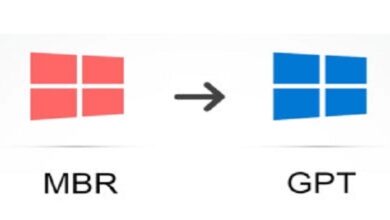كيفية استخدام الدردشة الصوتية في Discord
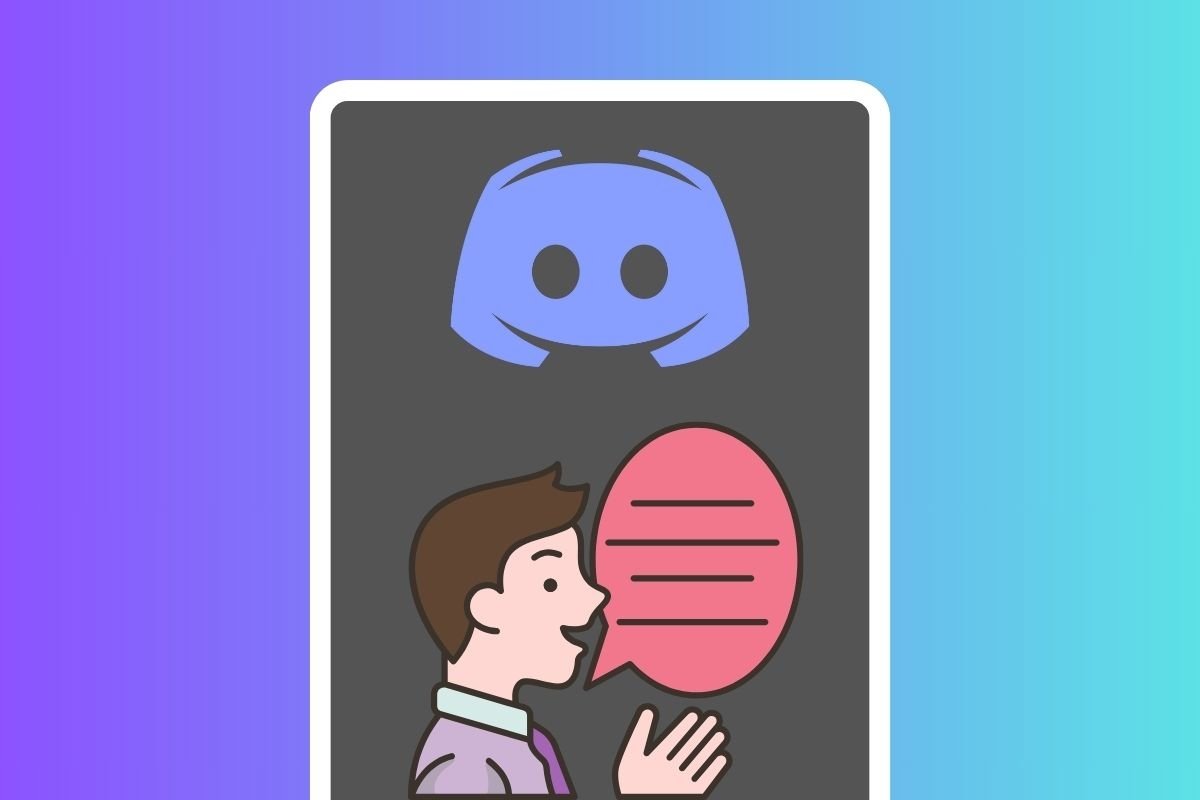
تعد الدردشة الصوتية على Discord مجرد واحدة من الميزات التي لا تعد ولا تحصى لهذا التطبيق. بالإضافة إلى القدرة على إرسال رسائل نصية، فمن الممكن باستخدام هذا النظام الأساسي إنشاء مؤتمرات وإرسال ملاحظات صوتية وإجراء مكالمات فيديو. من الواضح أنه يمكن استخدام قنوات الاتصال هذه في سيناريوهات متعددة، سواء في مجموعات للعب أو في مجتمعات حول موضوعات أخرى.
ربما تتساءل كيفية استخدام الدردشة الصوتية على Discord. إذا كان الأمر كذلك، البقاء معنا. نخبرك بكل شيء عن هذه الوظيفة وكيفية الاستفادة منها في سيناريوهات مختلفة. لا تفوتها!
كيفية إرسال رسائل صوتية على الديسكورد
الطريقة الأولى للاستفادة من Discord هي عن طريق إرسال رسائل صوتية. تعمل هذه بشكل مشابه للمذكرات الصوتية WhatsApp وهي متاحة في القنوات النصية.
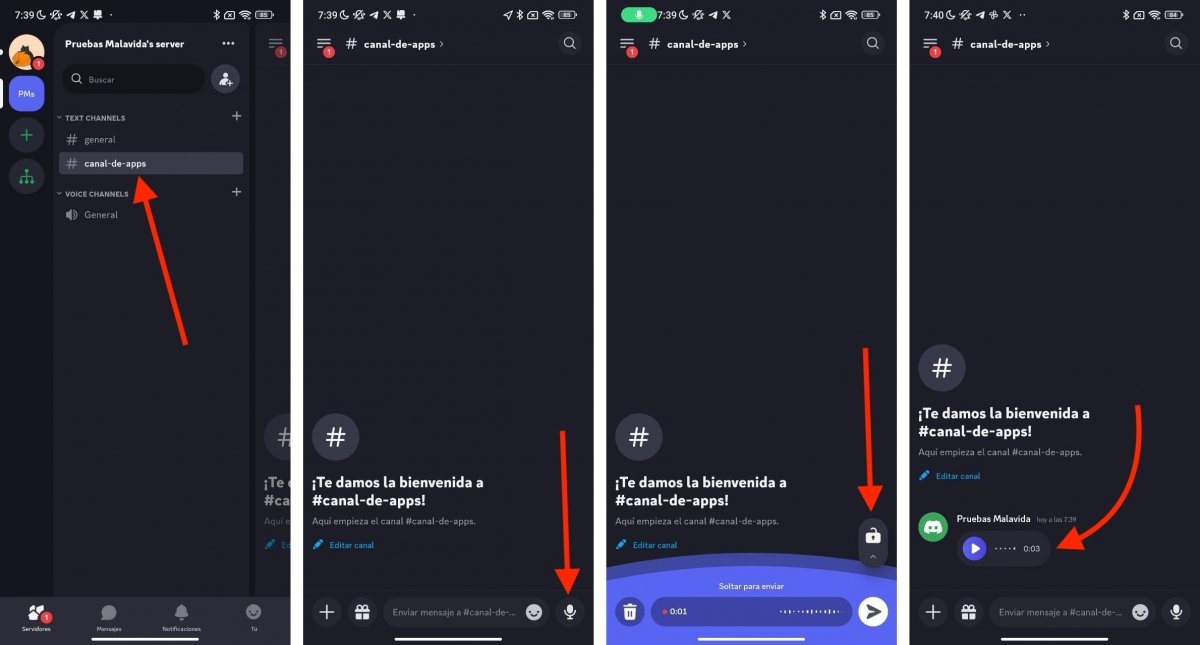
- الوصول إلى الخادم المقابل.
- اضغط على قناة نصية.
- اضغط على أيقونة الميكروفون.
- اضغط مع الاستمرار على الزر أو اسحب لأعلى لقفل التسجيل.
- راجع الصوت عند الانتهاء وأرسله.
سيتمكن جميع المشاركين في القناة من سماع الصوت الذي أرسلته.
كيفية استخدام الدردشة الصوتية في مكالمة Discord
الآن لنتحدث عن مكالمات Discord. وهي تشبه المحادثات الصوتية، ولكن يشارك فيها شخصان فقط. النقطة الأساسية في هذه الميزة هي أنها لا تتطلب أن يكون كلا المستخدمين داخل نفس الخادم لإنشاء اتصال.
يمكنك الدردشة مع هؤلاء المستخدمين الذين يسمحون بذلك، وفقًا لإعدادات الخصوصية الخاصة بهم. في معظم الحالات، ستحتاج أولاً إلى إرسال طلب صداقة لإجراء مكالمة.
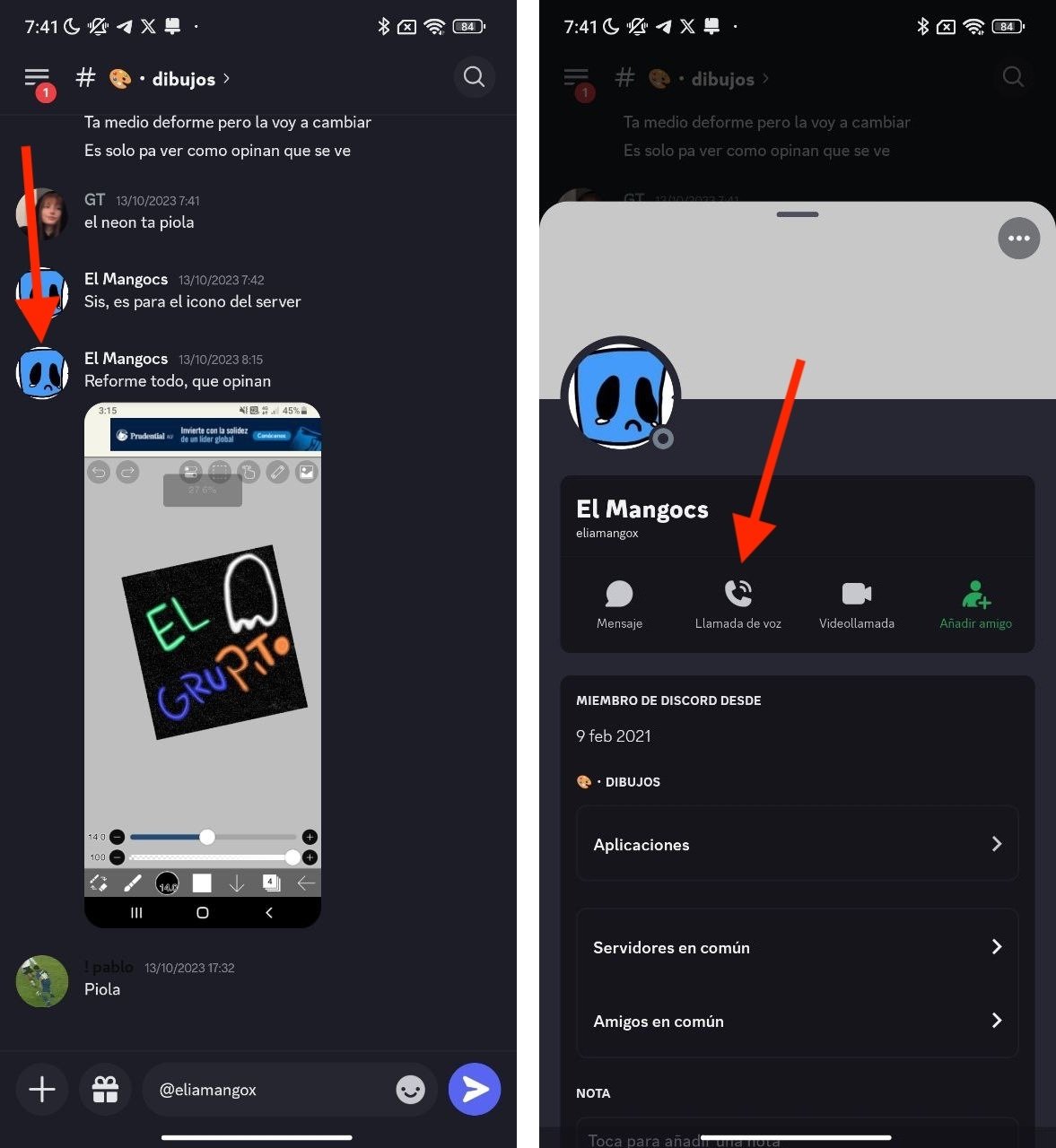
- حدد موقع المستخدم الذي تريد الاتصال به.
- انقر على صورة الملف الشخصي الخاصة بهم.
- انقر على مكالمة صوتية.
- أرسل طلب الصداقة إذا لزم الأمر.
- عندما يقبل الشخص الطلب، كرر العملية.
كيفية استخدام الدردشة الصوتية في قناة Discord الصوتية
وماذا عن القنوات الصوتية؟ حسنًا، في هذه الحالة، نحن نتحدث عن طريقة أكثر تنوعًا للتواصل مع المستخدمين الآخرين للنظام الأساسي. مثل القنوات النصية، تكون القنوات الصوتية نشطة دائمًا ويمكن لكل شخص الدخول والخروج كما يرغب.
بشكل عام، يتم استخدامها لعدد قليل من المستخدمين لبث المحتوى إلى المجتمع. على سبيل المثال، يمكنك تكوين القناة لإجراء مناظرة بين أربعة أو خمسة مستخدمين ويكون باقي المشاركين مستمعين. وبالطبع، من الممكن أيضًا استخدام هذه الوظيفة كمؤتمر، أو مساحة يمكن للجميع التحدث فيها في أي وقت.
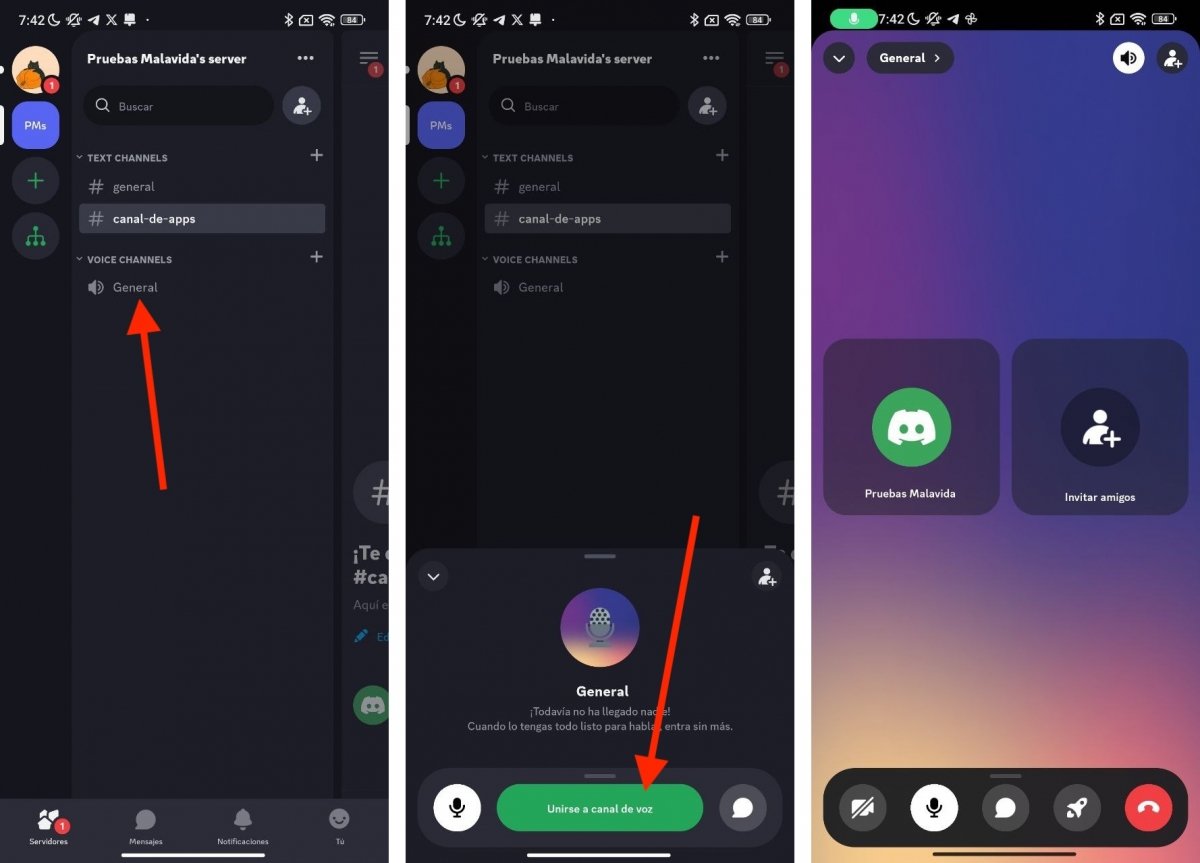
الآن، بغض النظر عن التكوين الذي تطبقه، فهذه هي الطريقة التي تنضم بها إلى قناة صوتية:
- في الخادم أنظر القسم القنوات الصوتية.
- اضغط على القناة التي تريد الوصول إليها. إذا لم يكن لديك إذن للوصول إليه، فسوف ترى قفلًا بجانبه.
- سيظهر المشاركون في القناة على الشاشة.
- إذا رغبت في ذلك، قم بتنشيط الميكروفون واضغط على الانضمام إلى القناة الصوتية.
- في عناصر التحكم السفلية لديك خيارات أخرى، مثل القدرة على تفعيل الكاميرا.
عندما تريد مغادرة القناة، اضغط على الزر الأحمر لإنهاء المكالمة.
كيفية إعداد الدردشة الصوتية على Discord
أخيرًا، نتحدث معك عن بعض الإعدادات التي يمكنك تطبيقها على الدردشات الصوتية، بالإضافة إلى بعض الميزات البارزة.
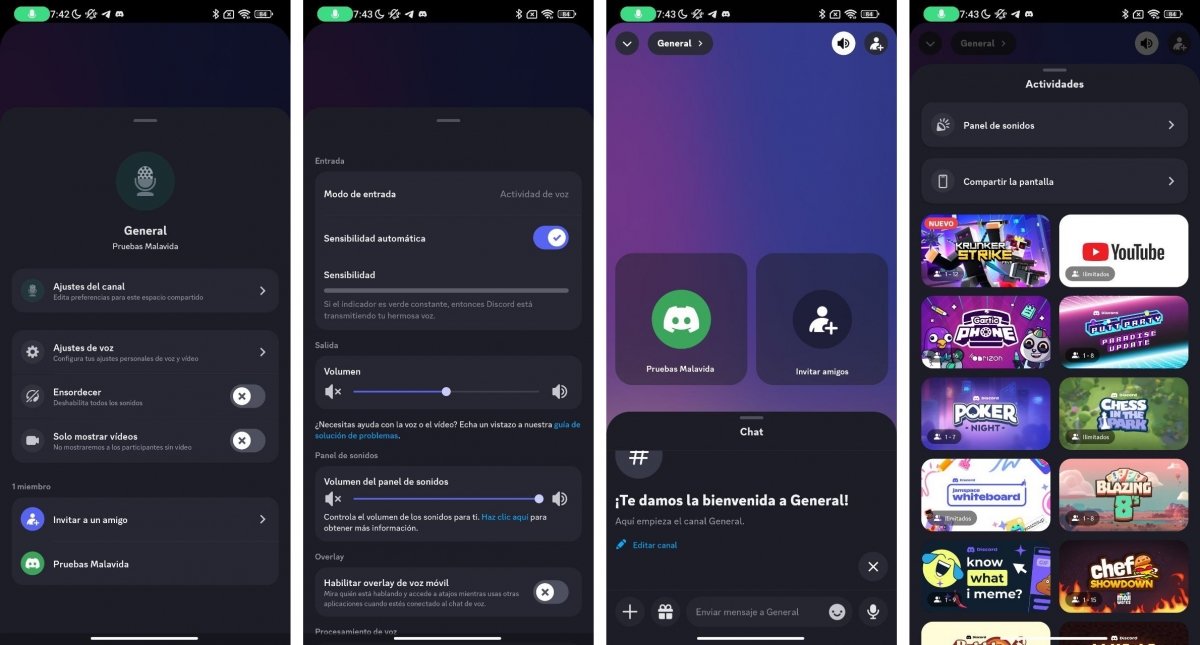
لفتح إعدادات الدردشة الصوتية، اضغط على الزر العلوي، لكنحيث يظهر اسم القناة. بعد ذلك ستظهر لك قائمة بها الخيارات التالية:
- إعدادات الصوت. هذه هي المعلمات المتعلقة باستخدام الميكروفون وصوت القناة.
- الصم. خيار لإزالة جميع أصوات الجهاز أثناء الدردشة الصوتية.
- عرض مقاطع الفيديو فقط. فهو يسمح لك بمشاهدة جهات الاتصال التي قامت بتنشيط الكاميرا الخاصة بها فقط.
الاحتمال الآخر لديك هو التمرير من عناصر التحكم السفلية، كما هو موضح في الصورة أعلاه، في لقطة الشاشة الثالثة بدءًا من اليسار. لكن يتيح لك ذلك الوصول إلى الدردشة النصية، وهي ميزة متاحة حتى لو كانت قناة صوتية.
أخيرًا، من المثير للاهتمام أن تقوم بزيارة منطقة الأنشطة، حيث يمكنك تنفيذ الإجراءات المتقدمة للقنوات الصوتية. على سبيل المثال، هناك خيار مشاركة الشاشة مع Discord أو تشغيل مقطع فيديو على YouTube أو تشغيل لعبة مع أشخاص آخرين.